QMainWindow
菜单栏
1.创建菜单栏(有且只有一个)


menuBar返回值类型是QMenuBar *,我们创建一个变量来接收它。
2.添加菜单栏至窗口

3.创建菜单

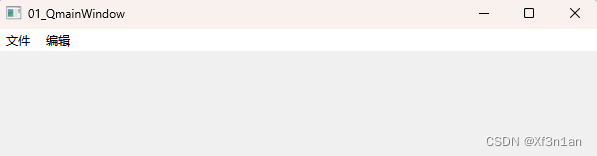
4.创建菜单项
头文件#include <QAction>
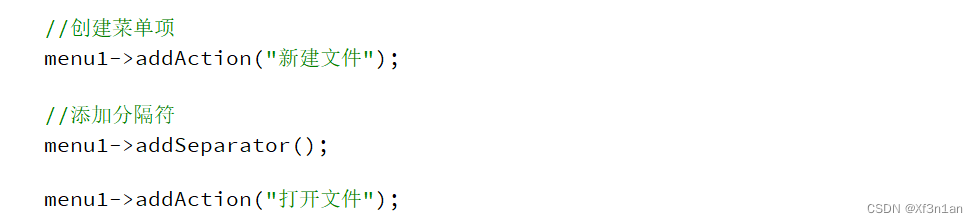
5.添加分割线
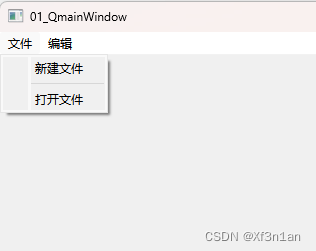
工具栏
1.创建工具栏(可以有多个)

2.添加工具栏至窗口(默认停靠区域)

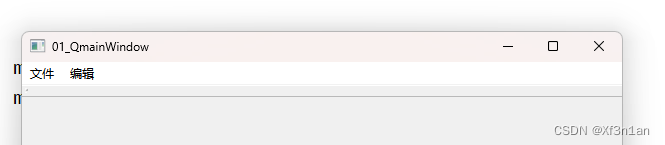

添加窗口时候指定默认停靠位置
3.设置后期停靠区域

4.设置浮动


5.设置能否移动

6.添加菜单项
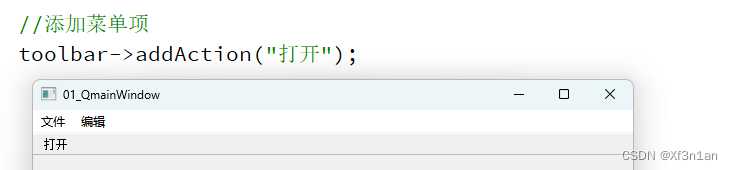
7.添加控件
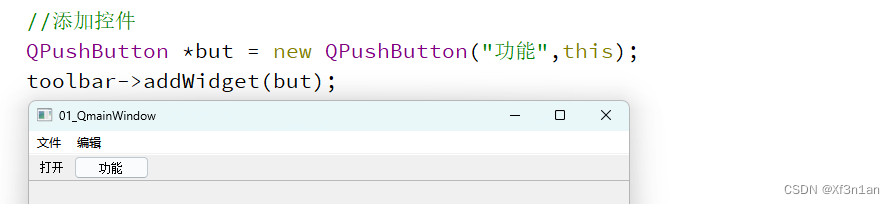
状态栏
头文件#include <QStatusBar>
1.创建状态栏(最多只有一个)

2.添加状态栏至窗口


3.放标签控件
#include <QLabel>

把标签控件放在最右侧

4.放锚接部件(浮动窗口,可以有多个)
头文件#include <QDockWidget>

5.设置中心部件(只能有一个)
记事本
头文件#include <QTextEdit>

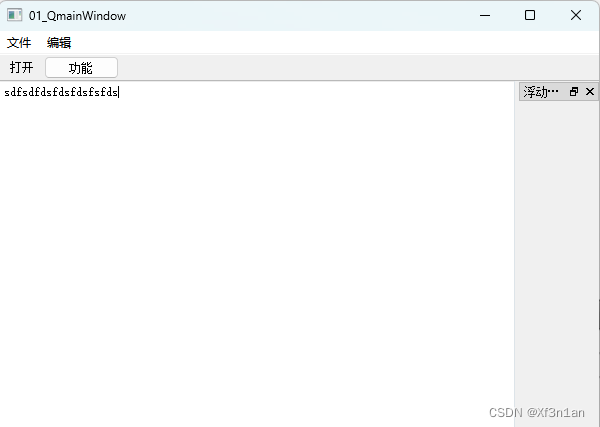
总结:
菜单栏和状态栏只有一个,创建时调用各自成员函数,添加时用set。
工具栏可以有多个,创建时用new,添加时用add。






















 1319
1319











 被折叠的 条评论
为什么被折叠?
被折叠的 条评论
为什么被折叠?








